win10適配器wlan不見了該怎麼辦win10適配器wlan不見了解決方案
- WBOYWBOYWBOYWBOYWBOYWBOYWBOYWBOYWBOYWBOYWBOYWBOYWB轉載
- 2023-07-07 22:25:042719瀏覽
許多win10客戶都遇過網路介面卡上wlan不見了的狀況,造成不能正常的網路上,這樣的事情該怎麼辦呢?很容易,你先右鍵任務欄圖標,挑選資源管理器開啟,隨後轉換到服務項目選單欄,以後點擊頁面下面的開啟服務項目,在目錄中尋找NetworkSetupService,右鍵挑選運行,這個時候網絡適配器的wlan便會恢復了。
win10適配器wlan不見了該怎麼辦:
1、右鍵工作列圖示空白處,在彈出的工具列點擊資源管理器,如下圖所示:
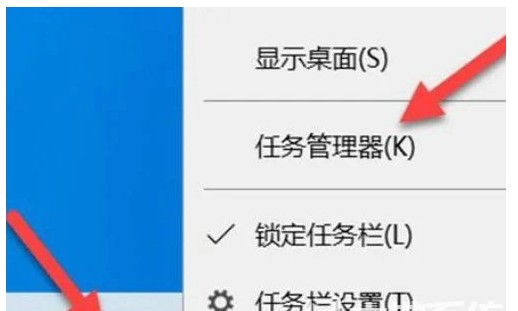
2、點選服務項目,如下圖所示:
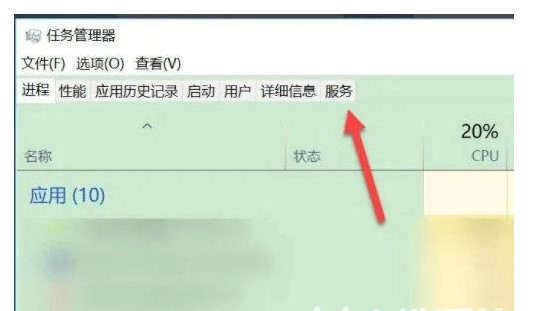
#3、點選開啟服務項目,如下圖所示:
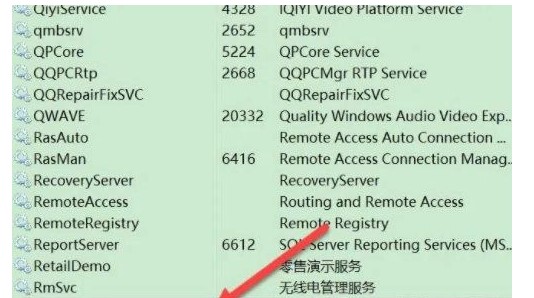
4、右鍵NetworkSetupService,點擊運行,如下圖所示:
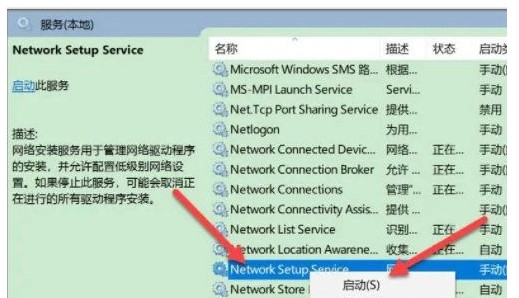
之上就是win10適配器wlan不見了該怎麼辦win10適配器wlan不見了解決方案的內容分享了。
以上是win10適配器wlan不見了該怎麼辦win10適配器wlan不見了解決方案的詳細內容。更多資訊請關注PHP中文網其他相關文章!
陳述:
本文轉載於:windows7en.com。如有侵權,請聯絡admin@php.cn刪除

